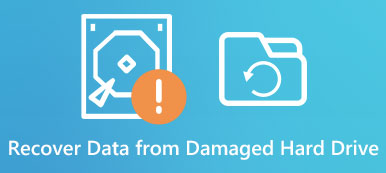«J'ai un ordinateur portable Windows 10 et récemment j'ai formaté l'un de mes disques durs et perdu tous les fichiers dessus, j'ai contacté le support technique et ils m'ont suggéré de faire une récupération NTFS. Je ne suis pas un féru de technologie et je ne sais pas du tout ce qu'est NTFS. »
Bien que nous utilisions NTFS tous les jours, beaucoup de personnes ne sont pas familiarisées avec ce système de fichiers. Quel est le système de fichiers NTFS? Quelles sont les fonctionnalités du système de fichiers NTFS? Comment restaurer des fichiers NTFS? Dans ce tutoriel, nous allons répondre à ces questions et vous expliquer les connaissances nécessaires sur le système de fichiers NTFS.

- Partie 1: Qu'est-ce que le système de fichiers NTFS?
- Partie 2: Programme NTFS Undelete
- Partie 3: Meilleure alternative à la récupération sans suppression NTFS
- Partie 4: Comment restaurer des fichiers NTFS?
Partie 1. Quel est le système de fichiers NTFS
En bref, NTFS est le système de fichiers par défaut des systèmes d'exploitation Windows, également appelé système de fichiers NT ou système de fichiers New Technology. Il a été publié pour la première fois en juillet 1993 par Microsoft. NTFS n'est pas disponible sur les disques durs et SSD, mais également avec les cartes mémoire USB, les cartes MicroSD et autres périphériques de stockage.
Maintenant, presque tous les ordinateurs exécutant Windows utilisent le système de fichiers NTFS, notamment parce qu'il offre de nombreux avantages. Parmi les plus importants, citons:
1. C'est un système de fichiers fiable. Ça pourrait restaurer le système de fichiers en cas d'interruption soudaine, telle qu'une mise hors tension ou une défaillance du système.
2. Les utilisateurs peuvent définir des autorisations sur les fichiers et les dossiers, ce qui améliore le niveau de sécurité.
3. Plus important encore, il prend en charge les partitions de grande taille, jusqu’à 16 EiB, ce qui correspond à environ 1152921 TB, bien que la taille de partition maximale prise en charge par Windows soit 256 TB.
4. Il permet aux utilisateurs de contrôler la capacité de stockage sur un lecteur ou une partition à l'aide de la technologie des quotas de disque.
5. NTFS prend en charge les volumes montés. Les utilisateurs peuvent accéder aux volumes de disque en tant que dossiers normaux.
6. NTFS a la fonctionnalité de journalisation, en gardant un journal des fichiers ajoutés, modifiés ou supprimés sur un lecteur. Cela facilite la récupération NTFS.
Vous aimez aussi lire: Meilleur logiciel de récupération de données
Partie 2. NTFS Undelete Program
Bien que NTFS présente de nombreux avantages, vous avez toujours besoin d'un outil professionnel pour la récupération de NTFS. NTFS Undelete est un programme en source libre. Il est capable de restaurer presque tous les types de fichiers des disques durs, des cartes SD et des pilotes USB avec le système de fichiers NTFS.
Comment utiliser NTFS Undelete
Étape 1: NTFS Undelete est un programme de bureau et vous devez d'abord l'installer sur votre PC. Il fournit trois fonctions, «Parcourir», «Rechercher» et «Récupérer les fichiers marqués» dans la barre latérale gauche.
Étape 2: Allez dans l'onglet «Parcourir», une interface Explorer vous sera présentée, et vous pouvez cliquer sur n'importe quel lecteur pour le développer et rechercher les fichiers supprimés. Si vous souhaitez récupérer un disque dur externe, vous devez le connecter à votre ordinateur.
Remarque: Si vous ne savez pas où les fichiers supprimés ont été stockés, allez dans l'onglet «Rechercher» et recherchez-les.
Étape 3: Les fichiers et dossiers supprimés sont marqués d'une croix rouge. Pour effectuer la suppression automatique NTFS, cochez la case en regard de chaque fichier ou dossier à récupérer.
Étape 4: Allez ensuite dans l'onglet «Récupérer les fichiers marqués» et sélectionnez un dossier de destination différent sur un autre lecteur. Vous pouvez remplir d'autres options personnalisées en fonction de vos situations.
Étape 5: Enfin, cliquez sur le bouton «Récupération» pour démarrer la restauration NTFS.
Remarque: si vous avez un logiciel antivirus sur votre ordinateur, vous feriez mieux de le désactiver lors de l'installation et de l'utilisation du programme NTFS Undelete.
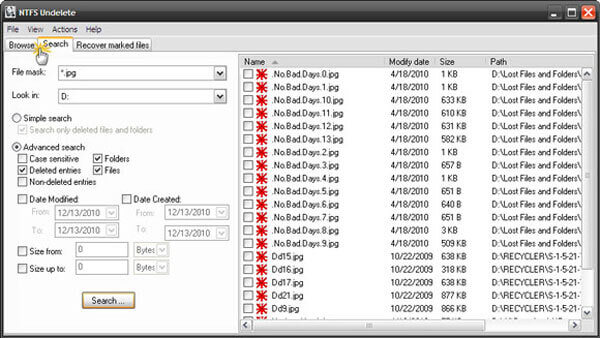
Partie 3. Meilleure alternative à la récupération après suppression NTFS
Certaines personnes ont signalé que NTFS Undelete n’était pas disponible sur leurs ordinateurs. Nous vous suggérons donc d’essayer la meilleure alternative du programme NTFS Undelete, Apeaksoft. Récupération de données. Ses principales caractéristiques comprennent:
1. Récupérez les fichiers perdus à partir de disques durs locaux ou externes en un clic, afin que même les novices puissent les saisir en quelques secondes.
2. Récupération NTFS dans diverses situations, telles que le fonctionnement erroné, la suppression accidentelle, les attaques de virus, la corruption de logiciels ou le format du disque dur.
3. Prend en charge une variété de types et de formats de données, y compris tous les formats d'image, vidéo, audio, de document, de courrier électronique, d'archive, etc.
4. Restaurez les fichiers supprimés au format et à la qualité d'origine.
5. Prévisualisez tous les fichiers perdus classés par catégories et formats et décidez de les récupérer tous ou de plusieurs fichiers spécifiques.
6. Plus rapide, plus léger et plus sûr sans fuites dans la vie privée.
7. De plus, Data Recovery est disponible pour 10 / 8.1 / 8 / Vista / XP.
8. Outre le système de fichiers NTFS, fonctionne également pour FAT16, FAT32, exFAT, EXT, etc.
Partie 4. Comment restaurer des fichiers NTFS
Étape 1: Scannez tout le disque dur NTFS pour rechercher les fichiers supprimés
Téléchargez le meilleur logiciel de récupération NTFS et installez-le sur votre PC. Pour récupérer une carte SD NTFS ou une clé USB, connectez-la également à votre ordinateur. Ouvrez la récupération de données lorsque vous avez trouvé que des fichiers NTFS importants ont disparu. Il y a deux sections sur l'interface d'accueil, les types de données et les emplacements. Accédez à la zone des types de données et sélectionnez les types de données à récupérer, comme «Image», «Audio», «Vidéo», «Document», etc. Choisissez ensuite le lecteur NTFS sur lequel vos fichiers ont été stockés à l'origine. La récupération de données fonctionnera dès que vous cliquerez sur le bouton «Scan».

Étape 2: Aperçu des fichiers avant la récupération NTFS
Lorsque vous accédez à la fenêtre de résultats après la numérisation, vous pouvez prévisualiser tous les fichiers classés par catégories et formats. Par exemple, allez dans l'onglet "Image" du côté gauche, et ouvrez les dossiers intitulés JPG, ICO, PNG, GIF et plus sur le panneau de droite, vous pouvez afficher les vignettes. De plus, la fonction «Filtre» en haut du ruban pourrait trouver le fichier NTFS à récupérer rapidement.
De plus, ce logiciel analysera les fichiers système tels que les DLL, les fichiers orphelins, etc. afin que vous puissiez récupérer des fichiers orphelins facilement sur ordinateur.
Conseil: si le résultat de l'analyse standard n'inclut pas les fichiers souhaités, cliquez sur le bouton «Analyse approfondie» dans le coin supérieur droit pour exécuter l'analyse approfondie.

Étape 3: Récupération NTFS en un clic
Pour restaurer les fichiers NTFS supprimés du disque dur, sélectionnez tous les fichiers souhaités en cochant les cases correspondantes. Ensuite, cliquez sur le bouton «Récupérer» pour lancer la restauration NTFS. Une fois terminé, vos fichiers seront récupérés sur votre ordinateur et vous pourrez les ouvrir ou les modifier comme d'habitude.

Conclusion
En fonction du partage ci-dessus, vous comprendrez peut-être comment procéder à une récupération NTFS. NTFS est un système de fichiers largement utilisé, disponible pour la plupart des périphériques de stockage compatibles avec Windows. Avec le programme NTFS Undelete et la meilleure alternative, Apeaksoft Data Recovery, vous n'avez plus à vous soucier de la perte de données dans le système de fichiers NTFS. Si vous avez plus de questions relatives à NTFS, veuillez laisser un message ci-dessous.
Plus de lecture: Récupérer le mot de passe Windows 8.